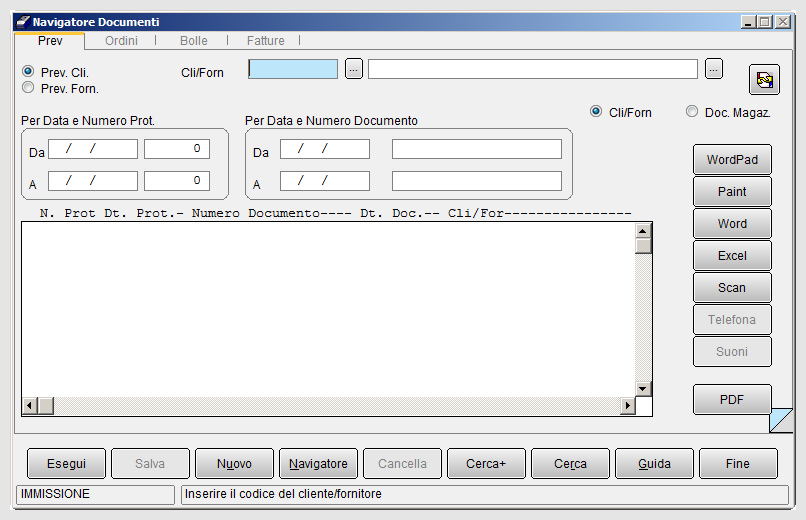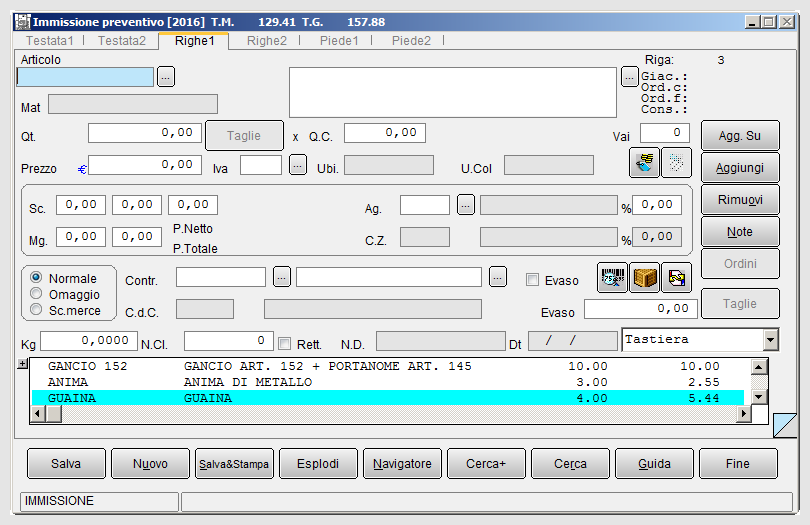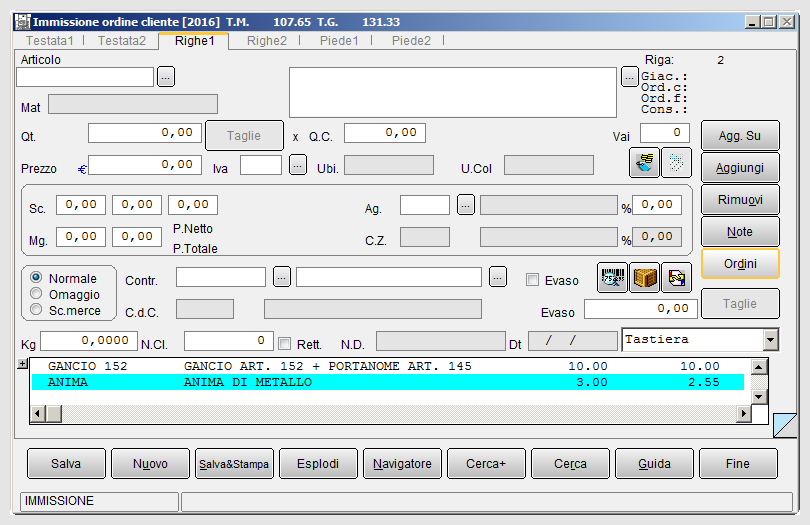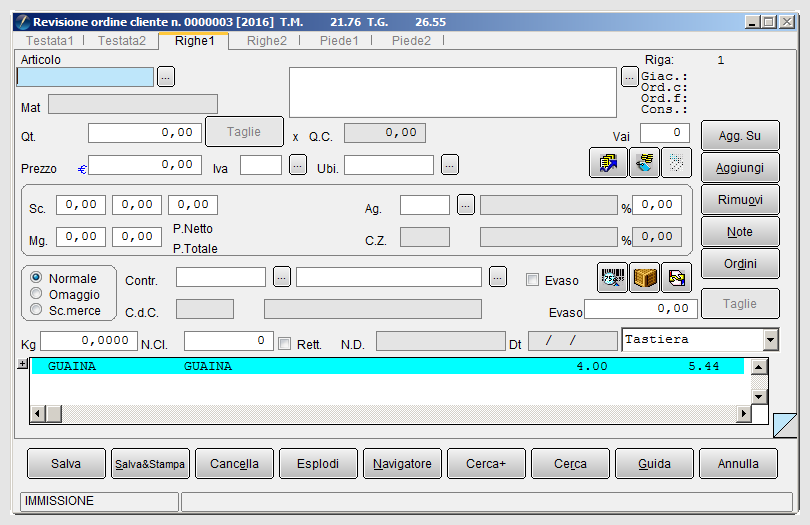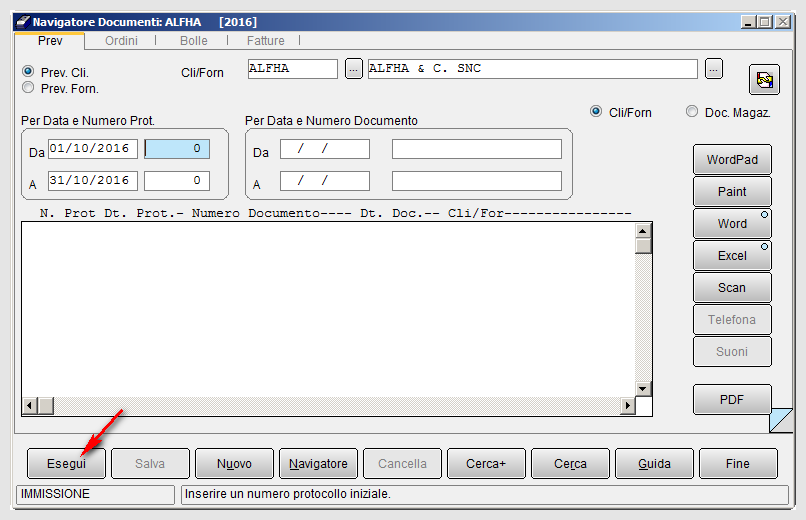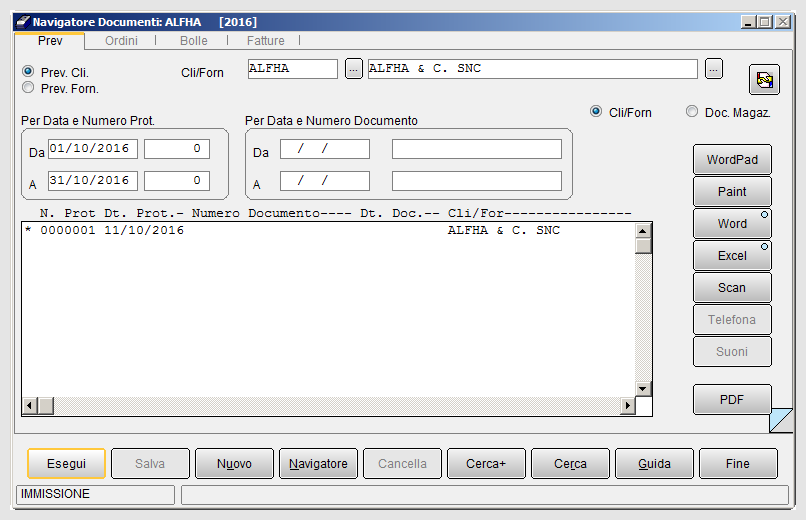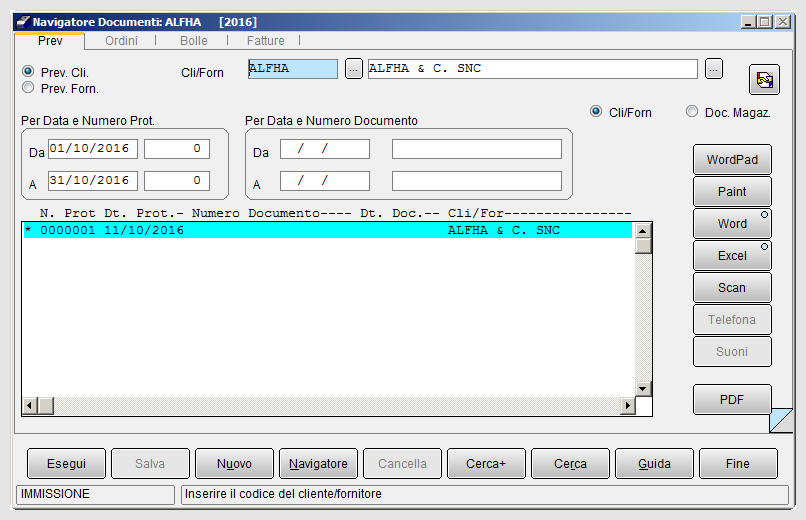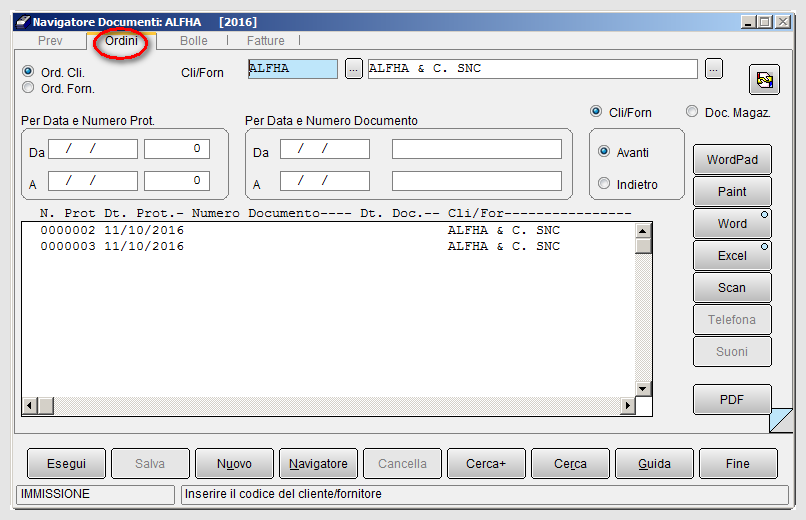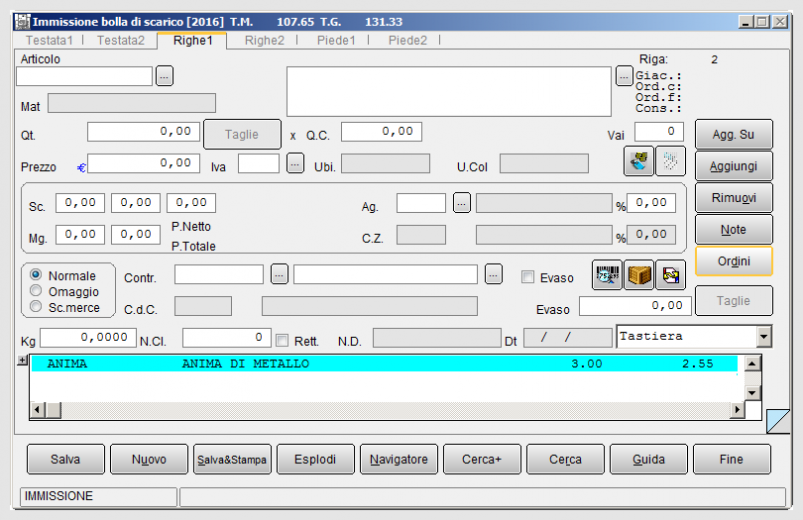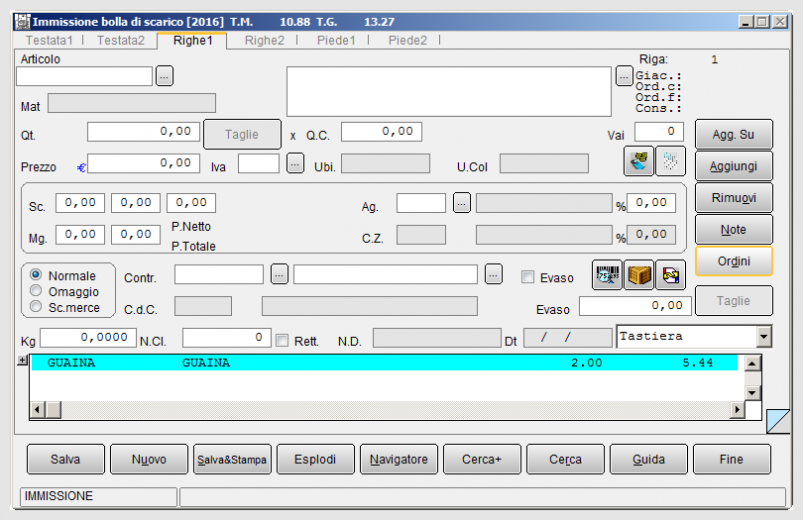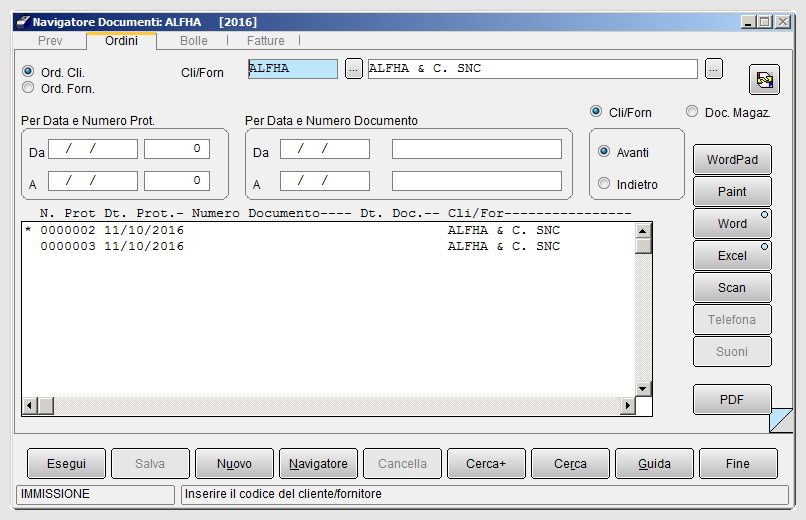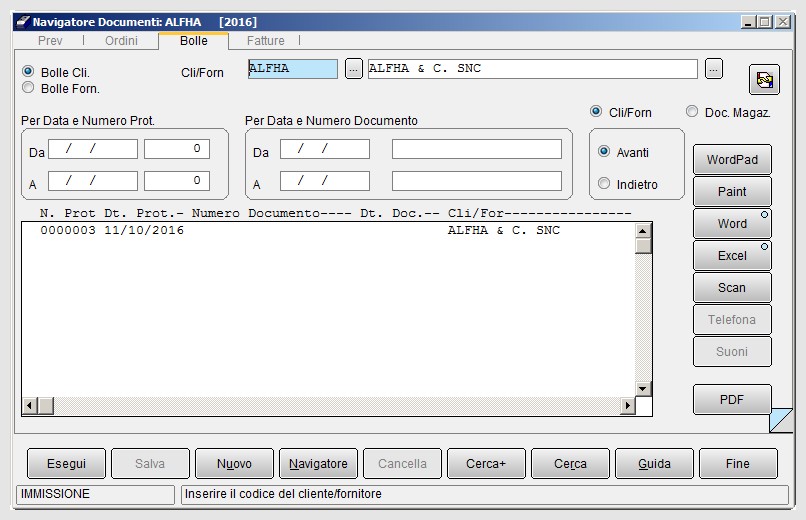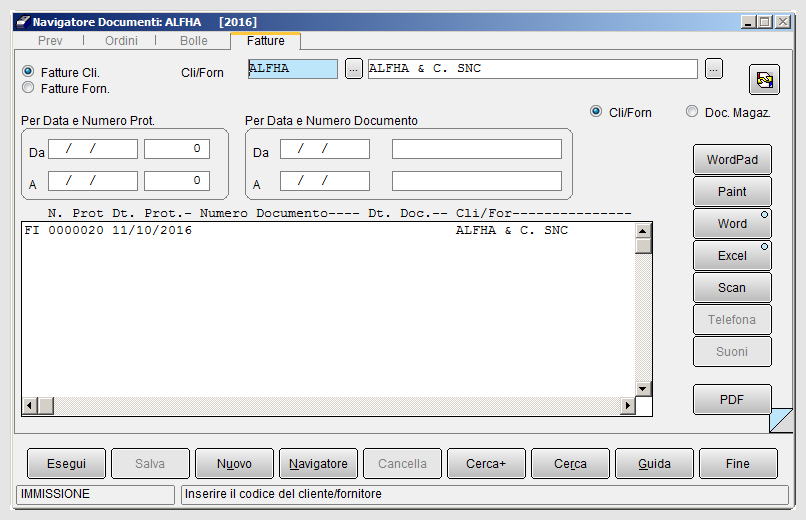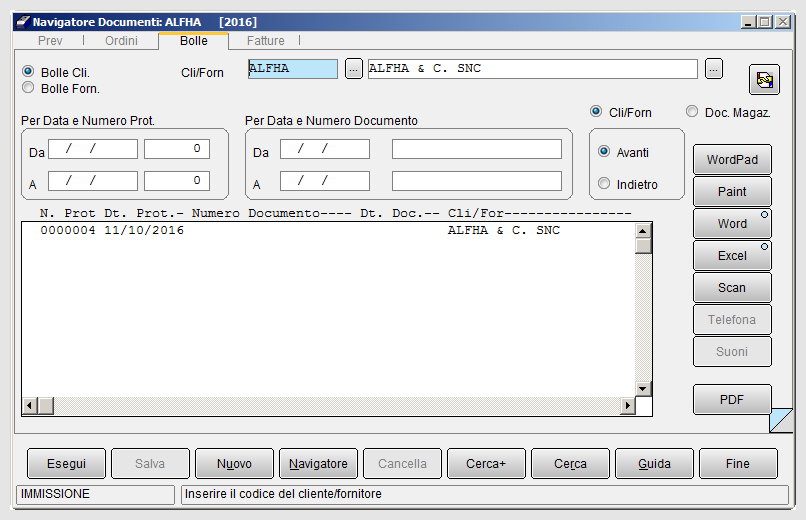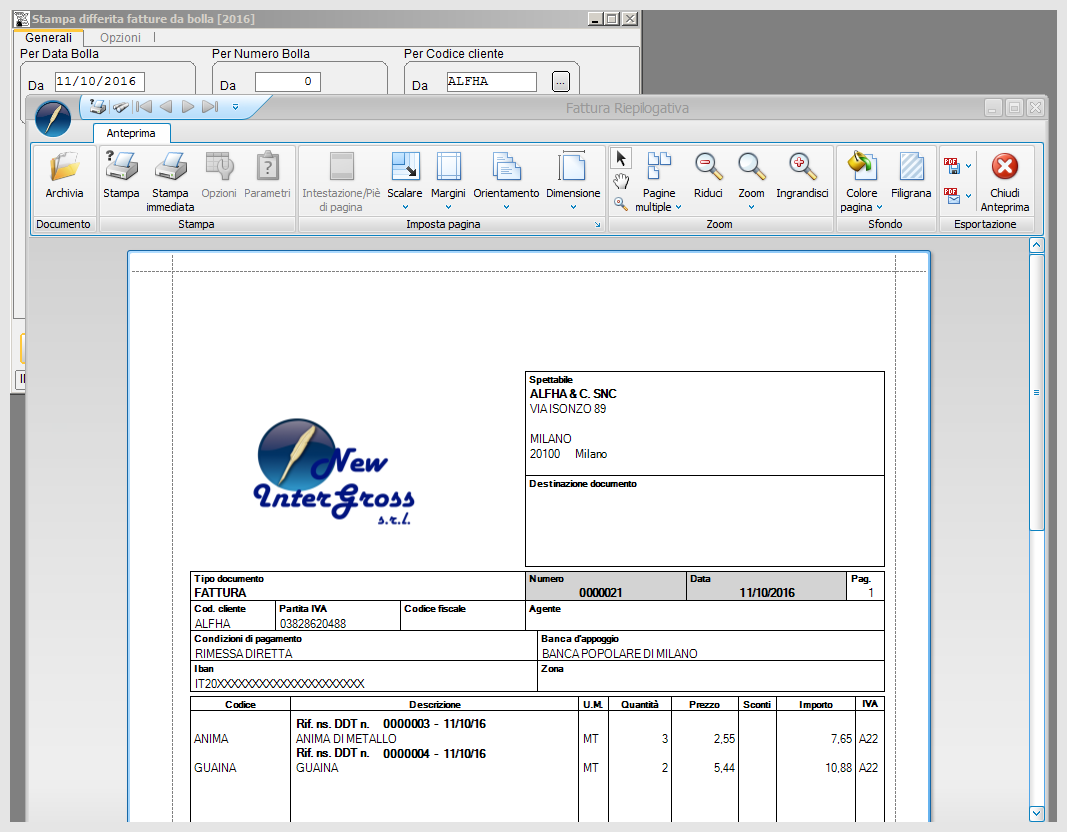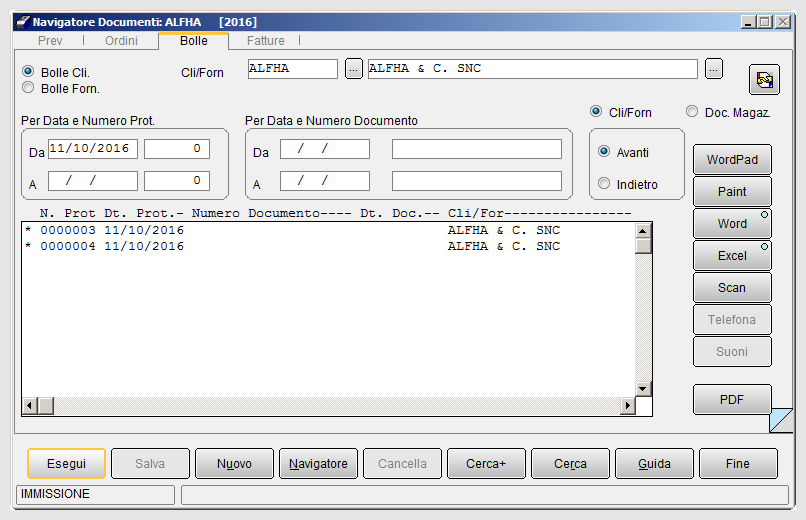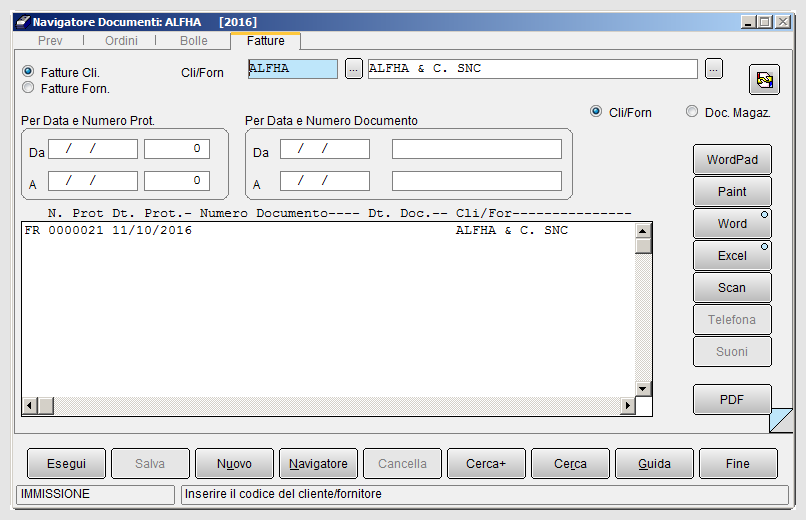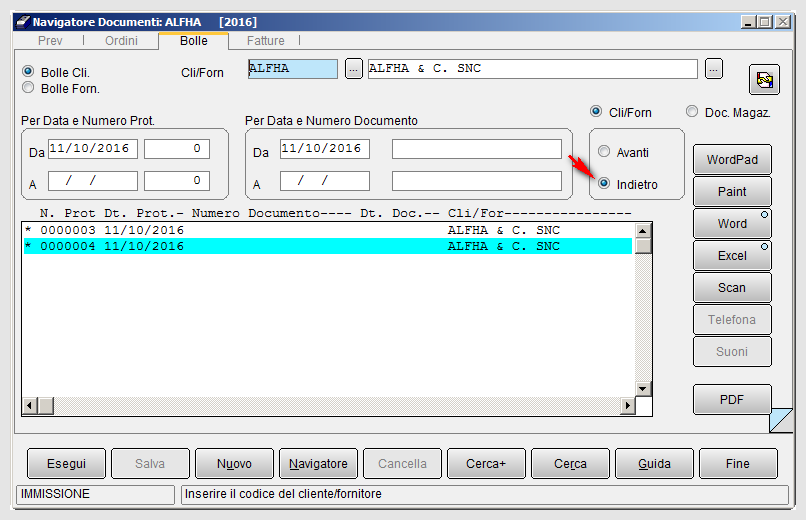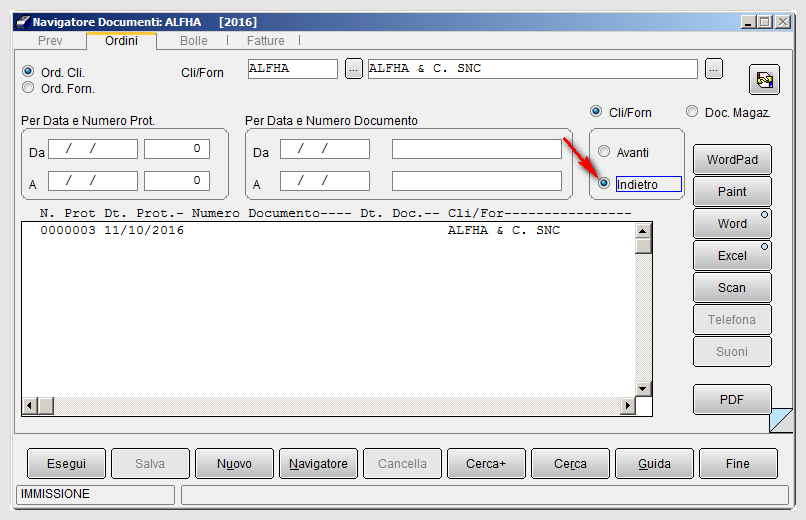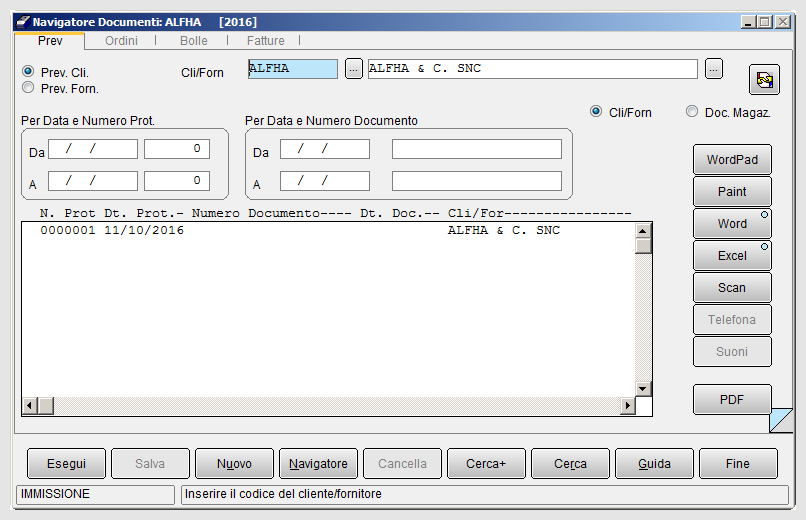Navigatore Documenti
Indice
Nel menù Servizi è presente la funzione Navigatore Documenti, che consente di percorrere nei due sensi la catena di evasione dei documenti.
La catena di evasione è un meccanismo offerto da SIGLA® per evadere un determinato documento immesso, utilizzando un altro tipo documento: ad esempio un ordine cliente può essere evaso utilizzando una bolla di scarico o anche una fattura immediata; un preventivo può essere evaso utilizzando un tipo documento ordine, ecc.

|
Per i dettagli vedi la voce La Catena dei documenti. |
Percorrere la catena di evasione nei due sensi, significa quindi selezionare un ordine e poter visualizzare le bolle o fatture immediate, che sono state immesse per evaderlo, oppure, percorrendola nell'altro senso, visualizzare il preventivo o i preventivi, che lo stesso ordine ha evaso.
La catena di evasione completa è la seguente:
- un preventivo cliente può essere evaso solamente da un ordine cliente;
- l’ordine cliente può essere evaso da una bolla di scarico o da una fattura immediata o accompagnatoria;
- la bolla di scarico può essere evasa (fatturata) attraverso la fatturazione riepilogativa o la fatturazione raggruppata.
Per quanto riguarda i documenti fornitori (passivi), la catena di evasione si sviluppa nel seguente modo:
- il preventivo intestato ad un fornitore può essere evaso da un ordine fornitore:
- l’ordine fornitore può essere evaso da una bolla di carico.

|
Per approfondire, vedi la voce Generazione Ordini Fornitore. |
Il Navigatore Documenti, vedi Figura 1, consente all’utente di visualizzare un insieme di documenti in relazione fra loro (un documento e i documenti che lo hanno evaso o che esso ha evaso).
La funzione non impone alcun vincolo alla pagina (o finestra) da cui iniziare la navigazione per visualizzare la catena di evasione.
Preventivo Cliente
Supponiamo di registrare un preventivo cliente composto da tre righe, come mostrato nella figura seguente.
Dopo aver compilato la parte testata, righe e piede, registriamo il documento PR 1 intestato al cliente ALFHA&C. SNC.
Procediamo, a tal punto, all'evasione del preventivo utilizzando due ordini cliente, come mostrato nelle figure seguenti (3, 4).
Il secondo ordine evade la terza riga del preventivo.
Accediamo adesso alla voce di menù Navigatore Documenti (menù Servizi).
Nella pagina Prev., inseriamo il cliente intestatario del preventivo e la data opportuna poi premiamo il tasto Esegui.
Nel riquadro sottostante della maschera è visualizzata una riga corrispondente al preventivo immesso in precedenza (PR 1). L’asterisco, al lato della riga, indica che il preventivo è stato evaso.
Se selezioniamo, con il tasto destro del mouse, la riga del preventvo visualizzato, accediamo automaticamente alla pagina Ordini.
Nella maschera sono visualizzati i due ordini (OC 2 e 3), che sono stati inseriti per evadere il preventivo selezionato PR 1. Con doppio click del mouse è possibile accedere all'ambiente Revisione Documenti, per modificare il documento di interesse.
Nell'esempio abbiamo eseguito la navigazione della catena documenti in senso avanti: dal preventivo agli ordini che lo evadono.
Evasione preventivo: bolla di scarico e fattura immediata
Adesso evadiamo il primo ordine OC2 utilizando una bolla di vendita (per la prima riga)
e una fattura immediata per la seconda riga, come mostrato nelle due figure seguenti.
Il secondo ordine OC 3 è evaso parzialmente (per quantità pari a 2) con una bolla di scarico, come mostrato dalla figura sotto.
Nella prima riga è indicato l'ordine OC 1 con il quale sono state evase le prime 2 righe del preventivo PR 1, infatti è contrassegnato con l’asterisco (*).
La seconda riga si riferisce ordine evaso solo parzialmente.
Selezioniamo adesso con il tasto destro del mouse il primo ordine, quello evaso.
L'ordine OC 2 è stato evaso in parte con una bolla e in parte con una fattura (n. 20). La funzione, di conseguenza, opera sia sulla pagina Bolle (vedi figura 13 sia sulla pagina Fatture.
Verifichiamo adesso la riga ordine evasa parzialmente. Selezioniamo, infatti, l'ordine non evaso (senza asterisco). Con il tasto destro, ci spostiamo nella pagina Bolle, dove è visibile il documento tipo BV 4.
Per terminare il ciclo di evasione delle bolle, procediamo alla fatturazione delle stesse attraverso la fuzione Stampa Fatture Riepilogative.
Proseguiamo nella navigazione, posizionandoci nella pagina Bolle del Navigatore Documenti, dove selezioniamo il cliente intestatario dei documenti, la data opportuna e premiamo il tasto Esegui.
Nella parte sottostante della finestra sono presenti due righe, che si riferiscono alle due bolle, che sono state fatturate.
A questo punto selezioniamo, con il tasto destro del mouse, una delle due bolle: si apre la finestra Fatture.
Nell'esempio mostrato abbiamo eseguito la navigazione delle catena documenti in avanti, scorrendo le pagine da sinistra a destra: da preventivo a ordine, da ordine a bolla o a fattura immediata, ecc.
Proviamo adesso ad eseguire la navigazione in senso contrario: posizioniamoci nella pagina Bolle, selezioniamo il cliente intestatario, una data e attiviamo l'opzione Indietro, infine premiamo il bottone Esegui.
Tenendo conto dei documenti immessi in precedenza, potremo visualizzare l'ordine corrispondente alla bolla BV 4, come mostrato nella figura seguente. Anche in questo caso è sufficiente selezionare il documento bolla con il tasto destro del mouse.
In questo caso possiamo visualizzare i documenti evasi dalle bolle. Si seleziona la bolla, che ci interessa, con il tasto destro del mouse e verrà mostrata la finestra precedente, Ordini.
E' necessario selezionare le opzioni Avanti o Indietro per decidere il senso di navigazione che preferiamo e che ci risulta più utile alla consultazione.
Selezionando, pertanto, l’ordine visualizzato, nel caso che sia attiva l'opzione Indietro, si ottiene la visualizzazione del preventivo, che è il documento dal quale ha avuto inizio la catena.

|
Per approfondire, vedi la voce La funzione del navigatore. |

|
Per approfondire, vedi: Capitolo 10.00: Servizi. |
Voci correlate
Gestione documenti
Gestione fido
Integrazione di Office Automation nella Gestione Documenti
Navigatore Articoli e Navigatore Clienti